OBS (Open Broadcaster Software) 21.0.1
OBS (Open Broadcaster Software) - софт для здійснення трансляцій і захоплення відео. ПО захоплює не тільки те, що відбувається на моніторі ПК, а й проводить зйомку з ігрової консолі або тюнера Blackmagic Design. Досить великий функціонал не створює складнощів при використанні програми завдяки легкому інтерфейсу. Про всі можливості далі в цій статті.
зміст
Робоча область
Графічна оболонка програми має набір вироблених операцій, які містяться в різних категоріях (блоках). Розробники додали вибір відображення різних функцій, тому можна підібрати підходящий варіант робочої області шляхом додавання тільки тих інструментів, які вам дійсно потрібні. Всі елементи інтерфейсу гнучко налаштовуються. 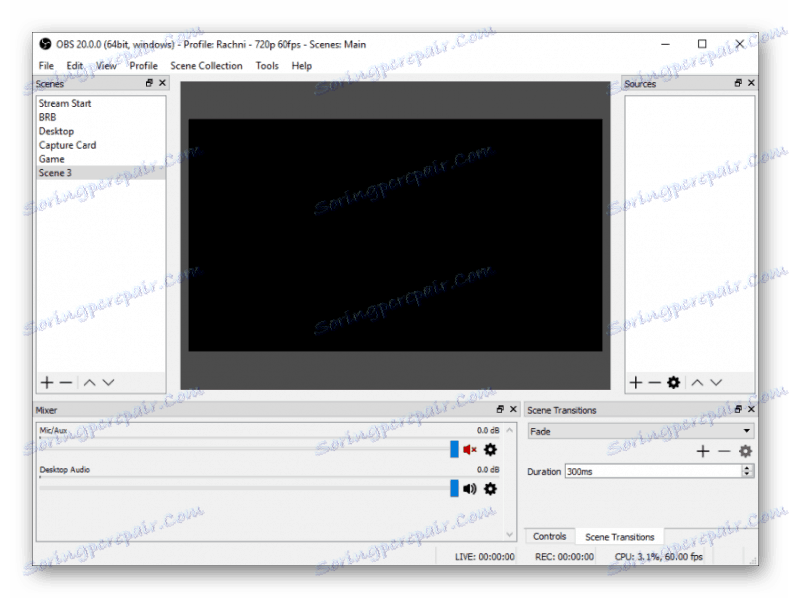
Так як ці програми багатофункціональне, то всі інструменти переміщаються по всій робочій області. Такий інтерфейс дуже зручний і не викликає ніяких складнощів при роботі з відео. За бажанням користувача всі внутрішні вікна в редакторі можна відкріпити, і вони будуть розміщуватися окремо один від одного у вигляді зовнішніх стандартних вікон. 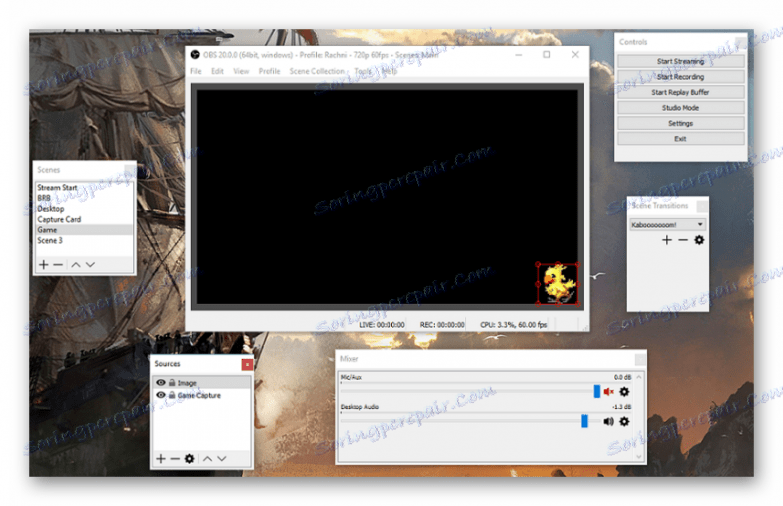
захоплення відео
Джерелом відео може бути будь-який пристрій, підключений до ПК. Для коректної записи необхідно, щоб, наприклад, веб-камера мала драйвер, що підтримує DirectShow. В параметрах вибирається формат, дозвіл відео і частоту кадрів в секунду (FPS). Якщо відеовхід підтримує кроссбар, то програма надасть вам його настроюються параметри. 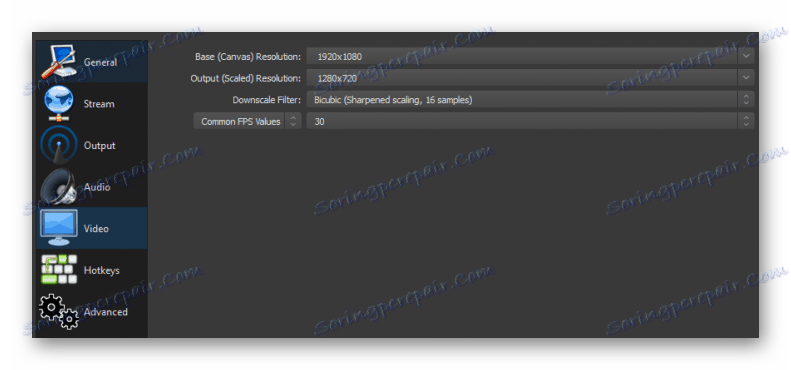
Деякі камери відображають перевернуте відео, в налаштуваннях можна вибрати опцію, що припускає корекцію зображення у вертикальному положенні. OBS має ПО для налаштування пристрою конкретного виробника. Таким чином, включаються опції виявлення особи, посмішки і інші.
Слайд шоу
Редактор дозволяє додавати фото або зображення для здійснення слайд-шоу. Підтримуються такі формати: PNG, JPEG, JPG, GIF, BMP. Для забезпечення плавного і красивого переходу використовується анімація. Час, протягом якого буде показано одне зображення до переходу наступного, ви зможете змінити в мілісекундах. 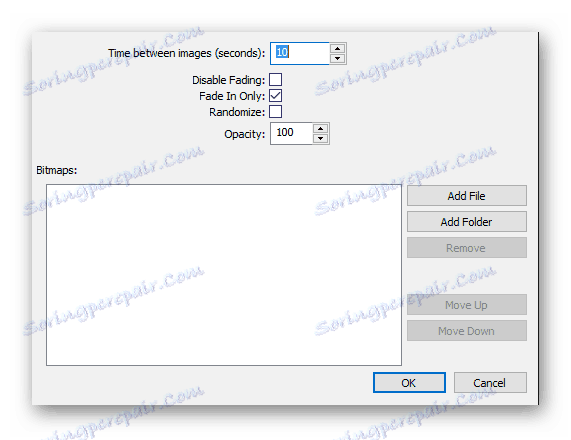
Відповідно, можна задати значення швидкості анімації. Якщо вибрати в налаштуваннях випадкове відтворення, то додані файли будуть програватися в абсолютно випадковому порядку кожен раз. Коли відключена ця опція, все зображення в режимі слайд-шоу будуть відтворюватися в тій послідовності, в якій були додані.
захоплення аудіо
При захопленні відео або трансляції прямого ефіру софт дозволяє якісно записати звук. В налаштуваннях особа доступна вибір захоплення аудіо з введення / виводу, тобто з мікрофона, або звук з навушників. 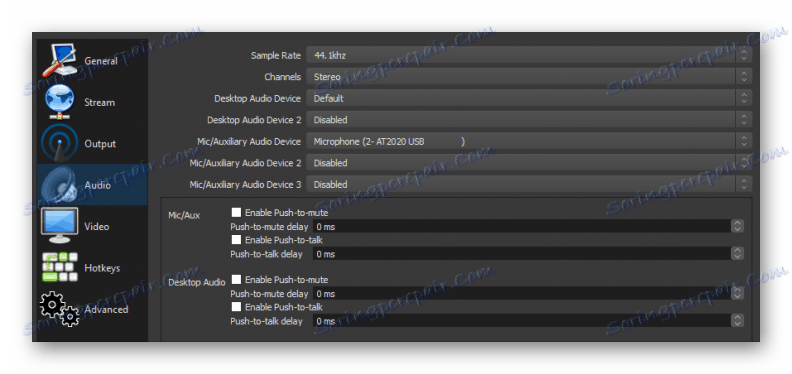
редагування відео
В даному ПО можна управляти існуючим роликом і проводити операції з'єднання або обрізки потоку. Такі завдання будуть доречними при трансляції, коли ви хочете показати зображення з камери поверх захоплюваного відео з екрану. За допомогою функції «Scene» є додавання відеоданих натисканням на кнопку з плюсом. Якщо файлів декілька, то є зміна їх порядок шляхом перетягування стрілками вгору / вниз. 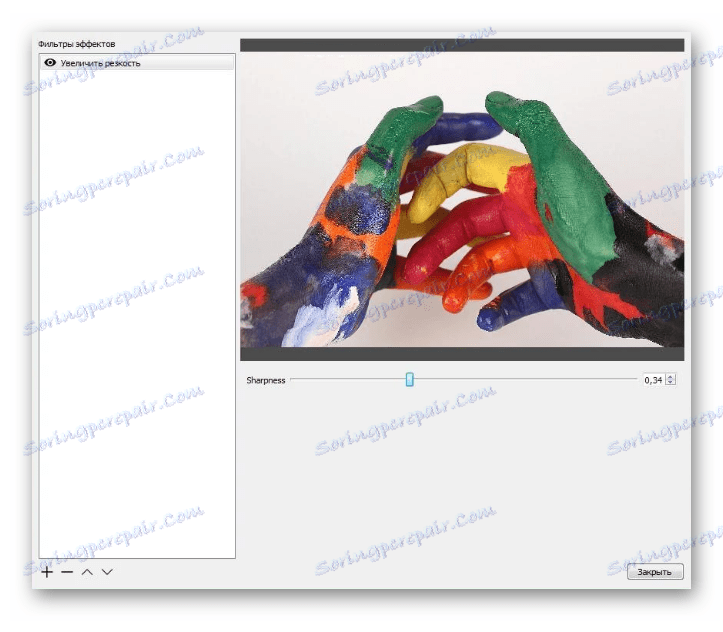
Завдяки функціям в робочій області легко змінювати розмір ролика. Наявність фільтрів дозволить здійснити корекцію кольору, додавання різкості, змішування і кадрування зображення. Є і аудіофільтри начебто шумозаглушення, і використання компресора.
Ігровий режим
Безліч популярних блогерів і звичайних користувачів використовують даний режим. Захоплення можна здійснювати як повноекранного програми, так і окремого вікна. Для зручності була додана функція захоплення переднього вікна, вона дозволяє перемикатися між різними іграми, щоб не вибирати в налаштуваннях кожен раз нову гру, припиняючи запис. 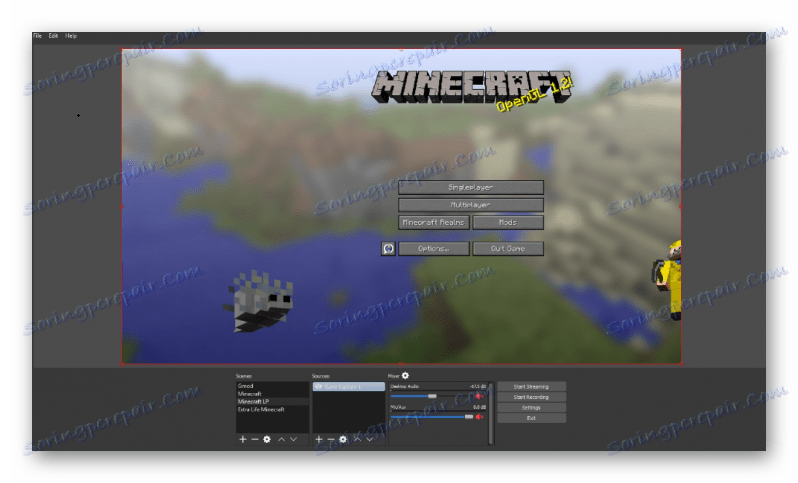
Є можливість самому налаштувати масштаб захоплюваної області, яке іменуються як примусове масштабування. При бажанні ви зможете налаштувати курсор в запису відео, і тоді він буде відображатися або ховатися.
Трансляція на Youtube
Перед мовленням прямого ефіру проводяться деякі настройки. Вони мають на увазі введення назви сервісу, вибір бітрейта (якість картинки), тип мовлення, інформацію про сервер і ключ потоку. При Strim, перш за все, потрібно налаштувати безпосередньо свій Youtube-аккаунт для проведення такої операції, а потім вводити дані в OBS. В обов'язковому порядку слід налаштувати звук, а саме, аудіопристр, з якого буде проводитися захоплення.
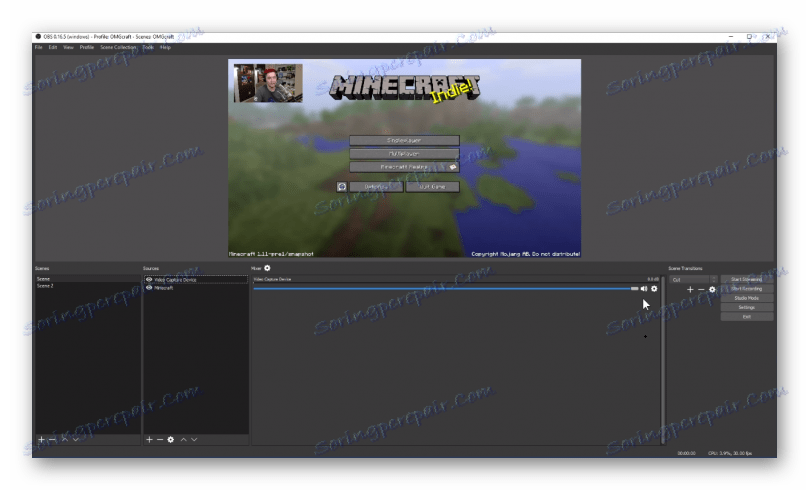
Для коректної передачі ролика необхідно вибрати бітрейт той, який буде відповідати 70-85% вашої швидкості інтернет-з'єднання. Редактор дозволяє зберігати на ПК користувача копію трансльованого відео, але це додатково навантажує процесор. Тому при фіксації прямого ефіру на HDD потрібно переконатися, що ваші комп'ютерні комплектуючі здатні витримати підвищене навантаження.
підключення Blackmagic
OBS підтримує підключення тюнерів Blackmagic Design, а також ігрових консолей. Завдяки цьому можна транслювати або здійснювати захоплення відео з цих пристроїв. Перш за все, в настройках параметрів необхідно визначитися з самим пристроєм. Далі можна вибрати дозвіл, FPS і формат відеофайлу. Присутня можливість включення / відключення буферизації. Опція допоможе в тих випадках, коли ваш пристрій має проблеми з ПЗ до нього.
текст
У OBS присутня функція додавання текстового супроводу. В налаштуваннях відображення надаються такі опції для їх зміни:
- колір;
- фон;
- непрозорість;
- Обведення.
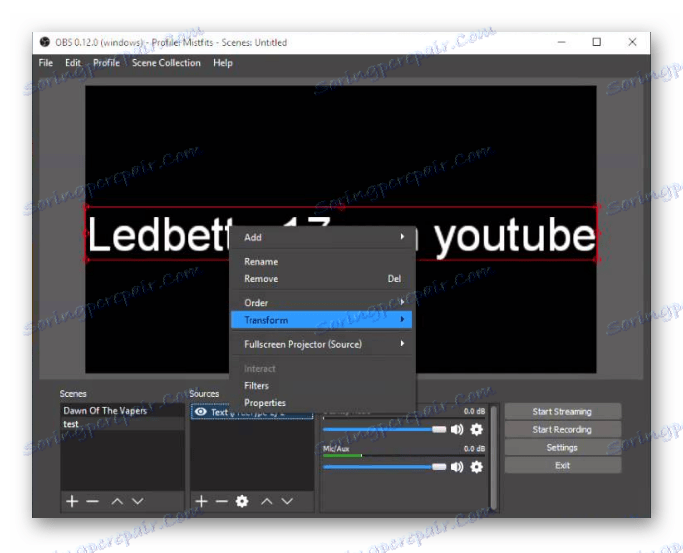
Крім того, можна регулювати горизонтальне і вертикальне вирівнювання. При необхідності вказується читання тексту з файлу. В такому випадку кодування повинна бути виключно UTF-8. Якщо виотредактіруете цей документ, то його вміст автоматично оновиться в ролику, в якому він був доданий.
переваги
- багатофункціональність;
- Захоплення відео з підключеного пристрою (консоль, тюнер);
- Безкоштовна ліцензія.
недоліки
- Англомовний інтерфейс.
Завдяки OBS можна проводити прямі трансляції на відеосервісах або здійснювати захоплення мультимедіа з ігрової приставки. Застосовуючи фільтри, легко відкоригувати відображення ролика і прибрати шум з записаного звуку. Софт буде відмінним рішенням не тільки для професійних блогерів, а й для звичайних користувачів.